Garmin Forerunner 245 Music User Manual
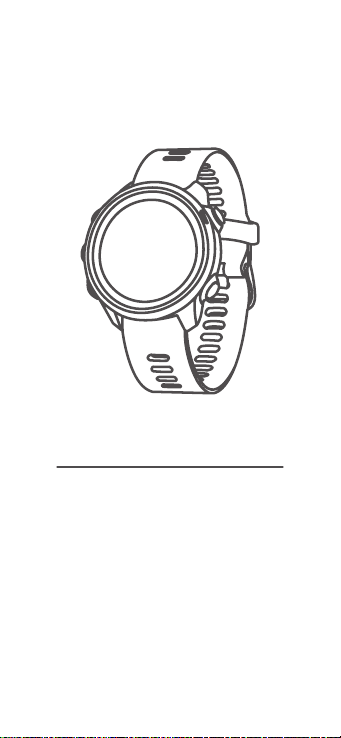
FORERUNNER®
245/245 MUSIC
РУКОВОДСТВО
ПОЛЬЗОВАТЕЛЯ
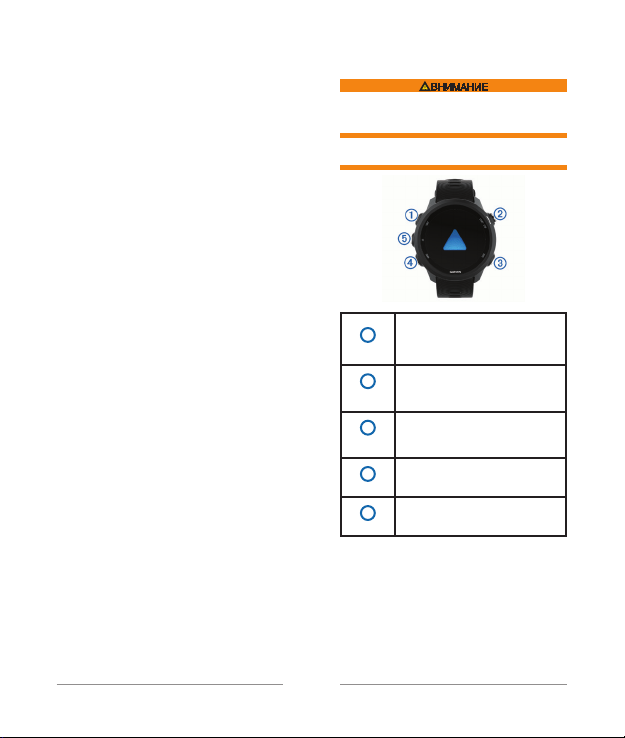
© 2019 г. Garmin Ltd. или подразделения
Все права защищены. В соответствии с законом о защите авторских прав
никакая часть данного руководства не может быть копирована без письменного
разрешения компании Garmin. Компания Garmin оставляет за собой право
на изменение или улучшение своих продуктов и на внесение изменений в
содержимое данного руководства без обязательного информирования любых
лиц или организаций о подобных изменениях или улучшениях. Сведения о
текущих обновлениях, а также вспомогательную информацию об использовании
и эксплуатации данного продукта вы можете найти на сайте www.garmin.com.
Garmin®, логотип Garmin, ANT+®, Auto Lap®, Auto Pause®, Edge®, Forerunner®,
TracBack®, VIRB® и Virtual Partner® являются торговыми марками компании
Garmin Ltd. или ее подразделений, зарегистрированными в США и других
странах. Body BatteryTM, Connect IQTM, Garmin ConnectTM, Garmin ExpressTM,
Garmin Move IQTM, HRM-RunTM, HRM-TriTM, tempeTM, TrueUpTM, VariaTM и
Varia VisionTM являются торговыми марками компании Garmin Ltd. или ее
подразделений. Эти торговые марки не могут быть использованы без явного
разрешения компании Garmin.
AndroidTM является торговой маркой Google, Inc. Apple®, iPhone®, iTunes® и
Mac® являются торговыми марками Apple Computer, Inc., зарегистрированными
в США и других странах. Торговая марка и логотипы Bluetooth® являются
собственностью Bluetooth SIG, Inc., и использование этой марки компанией
Garmin осуществляется по лицензии. Cooper Institute® и прочие торговые
марки, связанные с данной организацией, являются собственностью The
Cooper Institute. Расширенный анализ показаний частоты пульса (Advance
heartbeat analytics) предоставлен Firstbeat. Программное обеспечение Spotify®
подчиняется действию лицензий для сторонних организаций: http://developer.
spotify.com/legal/third-party-licenses. Wi-Fi® является зарегистрированной
торговой маркой Wi-Fi Alliance Corporation. Windows® и Windows NT® являются
зарегистрированными торговыми марками Microsoft Corporation в США и других
странах. Прочие торговые марки и торговые названия являются собственностью
соответствующих владельцев.
Данный продукт имеет сертификацию ANT+TM. Список совместимых продуктов и
приложений вы можете найти на сайте www.thisisant.com/directory.
Введение
Правила безопасности и важную информацию о приборе
вы можете найти в руководстве Important Safety and
Product Information (важная информация о безопасности и
продукте), вложенном в коробку с устройством.
Перед тем, как начать заниматься спортом или изменить
программу тренировки, обязательно проконсультируйтесь
с вашим врачом.
1
LIGHT
(подсветка)
2
START STOP
(старт/стоп)
3
BACK
(назад)
4
DOWN (вниз)
5
UP (вверх)
FORERUNNER® 245 / РУКОВОДСТВО ПОЛЬЗОВАТЕЛЯ 3 2 FORERUNNER® 245 / РУКОВОДСТВО ПОЛЬЗОВАТЕЛЯ
ВНИМАНИЕ
Нажмите для включения устройства.
Нажмите для включения и выключения подсветки.
Нажмите и удерживайте в нажатом положении для
просмотра меню управления.
Нажмите для запуска и остановки таймера.
Нажмите для выбора опции или сброса сообщения.
Нажмите для возврата на предыдущий экран.
Нажмите для записи круга во время занятия.
Нажмите для прокрутки виджетов, экранов данных,
опций и настроек.
Нажмите и удерживайте в нажатом положении для
управления прослушиванием музыки
Нажмите для прокрутки виджетов, экранов данных,
опций и настроек.
Нажмите и удерживайте в нажатом положении для
просмотра меню.
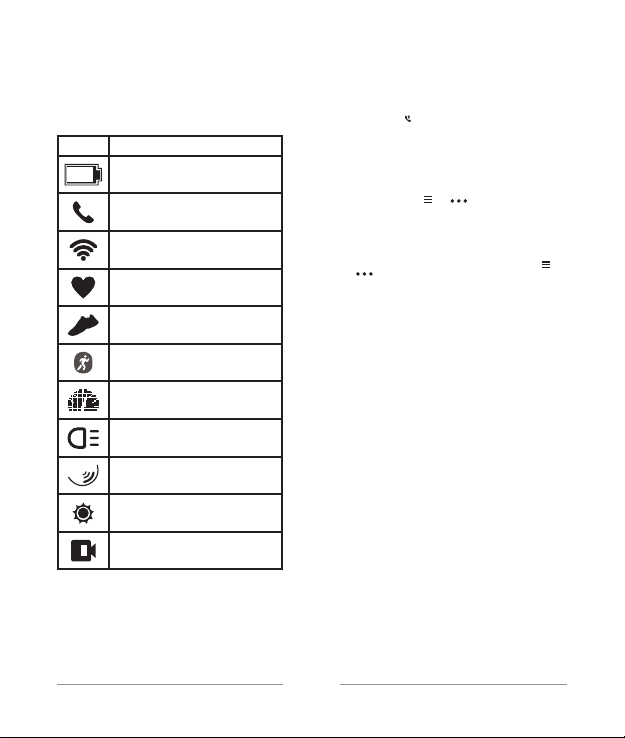
Состояние GPS и значки состояния
Кольцо состояния GPS и значки отображаются поверх
каждого экрана данных. Во время занятий на открытом
воздухе кольцо состояния становится зеленым, когда
GPS-приемник готов к работе. Мигающий значок означает,
что устройство находится в состоянии поиска сигнала.
Немигающий значок показывает, что сигнал найден или
датчик подключен.
GPS Состояние GPS
Состояние батареи
Состояние подключения к смартфону
Состояние технологии Wi-Fi
Состояние пульсометра
Состояние шагомера
Состояние датчика данных беговой динамики
Состояние датчика скорости и частоты вращения
Состояние велосипедных фар
Состояние велосипедного радара
Состояние датчика tempe
Состояние камеры VIRB
Сопряжение смартфона с устройством
Для использования подключаемых функций устройства
Forerunner вы должны наладить сопряжение прибора со
смартфоном непосредственно через приложение Garmin
ConnectTM, а не с помощью настроек Bluetooth® смартфона.
1. Зайдите в магазин приложений на смартфоне, установите и откройте приложение Garmin Connect на смартфон.
2. Поднесите смартфон к устройству на расстояние ближе
10 м (33 фута).
®
педалей
TM
®
3. На устройстве нажмите кнопку LIGHT для включения
прибора.
Когда вы включаете устройство в первый раз, оно находится
в режиме сопряжения.
СОВЕТ: Для ручного переключения в режим сопряжения
удерживайте в нажатом положении кнопку LIGHT и
выберите значок .
4. Выполните одно из следующих действий для добавления
вашего устройства к учетной записи Garmin Connect:
• Если это первое устройство, для которого вы настраиваете сопряжение с помощью приложения Garmin
Connect, следуйте экранным инструкциям.
• Если вы уже устанавливали сопряжение для другого
устройства с помощью приложения Garmin Connect,
выберите в меню или позиции Garmin Devices
(устройства Garmin) > Add Device (добавить устройство). Затем следуйте экранным инструкциям.
Советы для существующих пользователей Garmin
Connect
1. Находясь в приложении Garmin Connect, выберите
или .
2. Выберите Garmin Devices (устройства Garmin) > Add
Device (добавить устройство).
Включение оповещений Bluetooth
Для возможности включения оповещений необходимо установить сопряжение устройства Forerunner с совместимым
мобильным устройством
1. Находясь на экране часов, нажмите кнопку UP и удержи-
вайте в нажатом положении.
2. Выберите Settings (настройки) > Phone (телефон) >
Smart Notications (оповещения от смартфона) > Status
(состояние) > On (вкл.)
3. Выберите During Activity (во время занятия).
4. Выберите настройку для оповещений.
5. Выберите настройку для звуковых сигналов.
6. Выберите Not During Activity (не во время занятия).
7. Выберите настройку для оповещений.
8. Выберите настройку для звуковых сигналов.
9. Выберите Timeout (таймаут).
10. Выберите продолжительность времени, в течение кото-
рого новое оповещение будет показано на экране.
11. Выберите Signature (подпись).
12. Выберите опцию для включения подписи в текстовые
сообщения.
Просмотр оповещений
1. Находясь на экране часов, используйте кнопку UP или
DOWN для вызова виджета оповещений.
2. Нажмите START.
3. Выберите оповещение.
4. Нажмите DOWN для просмотра дополнительных опций.
5. Нажмите BACK для возврата на предыдущий экран.
FORERUNNER® 245 / РУКОВОДСТВО ПОЛЬЗОВАТЕЛЯ 5 4 FORERUNNER® 245 / РУКОВОДСТВО ПОЛЬЗОВАТЕЛЯ
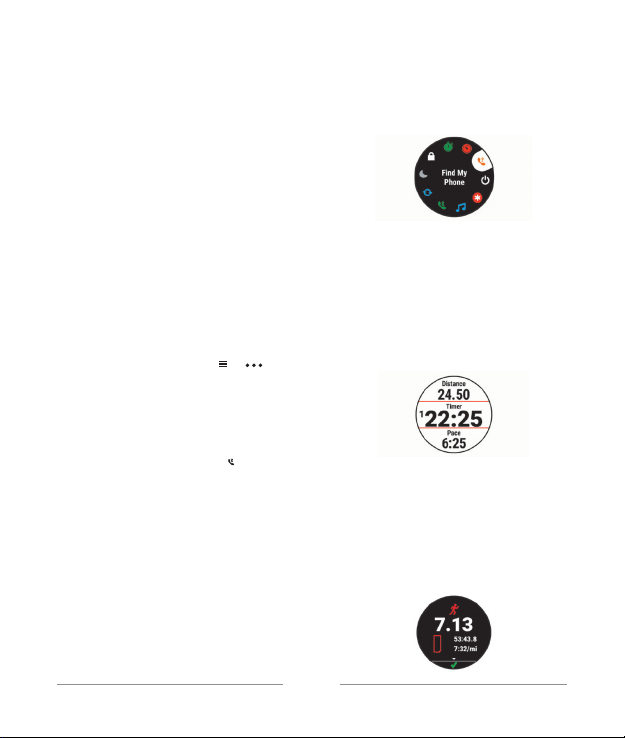
Управление оповещениями
С помощью совместимого смартфона вы можете управлять
оповещениями, появляющимися на экране прибора
Forerunner.
Выполните одно из следующих действий:
• Если вы используете устройство iPhone®, то с
помощью настроек центра уведомлений смартфона
выберите позиции, которые будут показаны на экране
прибора Forerunner.
• Если вы используете устройство AndroidTM, то в при-
ложении Garmin Connect выберите Settings (настройки)
> Smart Notications (оповещения от смартфона).
Прослушивание звуковых сообщений на смартфоне во
время занятия
Для возможности настройки звуковых сообщений потребуется смартфон с приложением Garmin Connect, сопряженный с устройством Forerunner.
Можно настроить приложение Garmin Connect на воспроизведение мотивирующих сообщений на смартфоне во время
пробежки или другого занятия. Эти сообщения включают
номер круга и время прохождения круга, темп или скорость,
а также показания частоты пульса. Во время передачи звукового сообщения приложение Garmin Connect приглушит
основной звук смартфона. Можно настроить уровни звука с
помощью приложения Garmin Connect.
ПРИМЕЧАНИЕ: Пользователи устройства Forerunner
245 Music могут включить воспроизведение звуковых
сообщений на устройстве через подключенные наушники,
без использования подключенного смартфона.
ПРИМЕЧАНИЕ: Звуковое предупреждение о новом круге
включено по умолчанию.
1. В приложении Garmin Connect выберите или .
2. Выберите Garmin Devices (устройства Garmin).
3. Выберите ваше устройство.
4. Выберите Activity Options > Audio Prompts (опции занятия
> звуковые сообщения).
Отключение соединения Bluetooth со смартфоном
1. Нажмите кнопку LIGHT и удерживайте ее в нажатом
положении для вызова меню управления.
2. На устройстве Forerunner выберите значок для отклю-
чения соединения Bluetooth со смартфоном.
Инструкции по отключению беспроводной технологии
Bluetooth на вашем мобильном устройстве см. в руководстве пользователя мобильного устройства.
Включение и выключение предупреждений о подключении смартфона
На приборе Forerunner можно настроить предупреждения
о подключении и отключении сопряженного смартфона с
технологией Bluetooth.
ПРИМЕЧАНИЕ: По умолчанию предупреждения о подклю-
чении смартфона отключены.
1. Находясь на экране часов, нажмите кнопку UP и удержи-
вайте в нажатом положении.
2. Выберите Settings > Phone > Alerts (настройки > телефон
> предупреждения).
Просмотр меню управления
Меню управления содержит различные опции, например,
включение режима «Не беспокоить», блокировку кнопок и
выключение устройства.
ПРИМЕЧАНИЕ: Вы можете добавлять опции в меню управ-
ления, менять их порядок и удалять опции из меню.
1. Находясь на любом экране, удерживайте в нажатом
положении кнопку LIGHT.
2. Для прокрутки опций используйте кнопки UP и DOWN.
Отправляемся на пробежку
Первым спортивным занятием, записанным на устройстве,
может быть пробежка, велосипедная поездка или любое
другое занятие на свежем воздухе. Перед началом занятия
может возникнуть необходимость в подзарядке прибора.
1. Нажмите START и выберите занятие.
2. Выйдите на улицу и дождитесь, пока устройство примет
спутниковые сигналы.
3. Нажмите START для запуска таймера.
4. Начинайте пробежку.
ПРИМЕЧАНИЕ: В модели Forerunner 245 Music во время
занятия удерживайте кнопку DOWN для вызова значков для
управления прослушиванием музыки.
5. После завершения пробежки нажмите кнопку STOP для
остановки таймера.
6. Выполните одно из следующих действий:
• Выберите Resume (продолжить) для повторного
запуска таймера.
• Выберите Save (сохранить) для сохранения пробеж-
ки и сброса таймера. Вы можете выбрать пробежку для
просмотра итоговых данных.
FORERUNNER® 245 / РУКОВОДСТВО ПОЛЬЗОВАТЕЛЯ 7 6 FORERUNNER® 245 / РУКОВОДСТВО ПОЛЬЗОВАТЕЛЯ
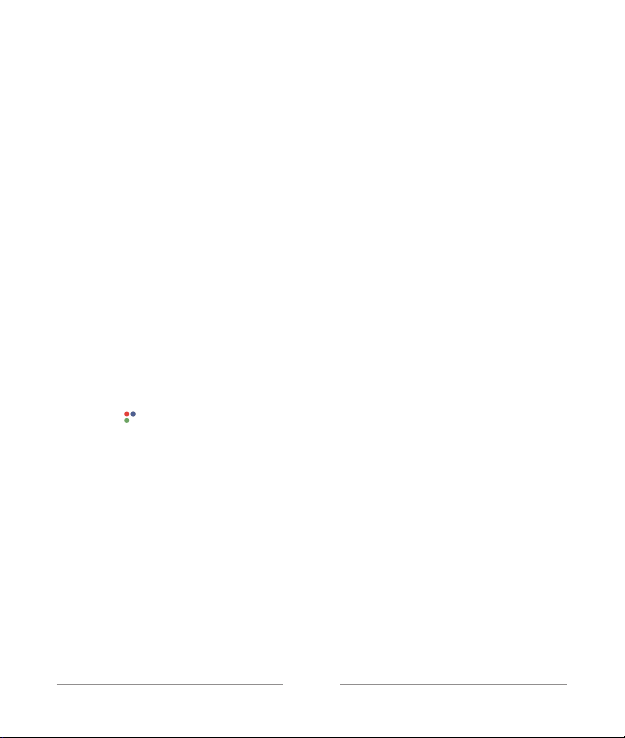
• Выберите Resume Later (продолжить позже) для
приостановки пробежки с возможностью продолжить
запись данных позже.
• Выберите Lap (круг) для отметки круга.
• Выберите Back to Start (назад к старту) для навига-
ции обратно к начальному местоположению.
• Выберите Discard > Yes (удалить > да) для
удаления пробежки.
Занятия и приложения
Устройство может быть использовано для занятий в закрытых помещениях и на улице, для спортивных тренировок
и физкультуры. При запуске занятия прибор отображает
и записывает данные с датчика. Вы можете сохранять
занятия и обмениваться ими с помощью сообщества
Garmin Connect.
Кроме того, можно добавить на устройство дополнительные
приложения с занятиями Connect IQTM, используя учетную
запись Garmin Connect.
Дополнительную информацию о слежении за активностью и
точности данных см. на сайте garmin.com/ataccuracy.
Начало занятия
При запуске занятия GPS-приемник включается автоматически (если он требуется). При наличии дополнительного
беспроводного датчика можно настроить его сопряжение с
устройством Forerunner.
1. Нажмите кнопку START.
2. Выберите занятие.
ПРИМЕЧАНИЕ: Занятия, выбранные в качестве любимых,
будут показаны в начале списка.
3. Выполните одно из следующих действий:
• Выберите занятие из списка любимых занятий.
• Выберите и затем выберите занятие из расши-
ренного списка занятий.
4. Если для выбранного занятия требуются сигналы GPS,
выйдите на улицу и найдите площадку с беспрепятственным обзором неба.
5. Дождитесь, пока на экране не появится GPS.
Устройство будет готово к началу занятия после того, как
оно определит вашу частоту пульса, примет сигналы GPS
(если требуется) и подключится к беспроводным датчикам
(если требуется).
6. Нажмите START для запуска таймера занятия.
Устройство не начнет запись данных занятия до тех пор,
пока не будет запущен таймер.
ПРИМЕЧАНИЕ: В модели Forerunner 245 Music во время
занятия удерживайте кнопку DOWN для вызова значков для
управления прослушиванием музыки.
Советы по записи занятий
• Зарядите устройство перед запуском занятия.
• Нажмите BACK для записи кругов.
• Нажмите UP или DOWN для просмотра дополни-
тельных страниц данных.
Остановка занятия
1. Нажмите STOP.
2. Выполните одно из следующих действий:
• Для продолжения занятия выберите Resume
(продолжить).
• Для сохранения занятия и возврата в режим часов
выберите Save > Done (сохранить > завершить).
• Для приостановки пробежки с возможностью
продолжить запись данных позже выберите Resume
Later (продолжить позже).
• Для отметки круга выберите Lap (круг).
• Для навигации к начальной точке занятия вдоль
вашего пути следования выберите Back to Start (назад
к старту) > TracBack.
ПРИМЕЧАНИЕ: Данная функция доступна только для
занятий с использованием GPS-приемника.
• Для навигации к начальной точке занятия по прямой
выберите Back to Start (назад к старту) > Straight Line
(прямая линия).
ПРИМЕЧАНИЕ: Данная функция доступна только для
занятий с использованием GPS-приемника.
• Для удаления занятия и возврата в режим часов
выберите Discard > Yes (удалить > да).
ПРИМЕЧАНИЕ: После остановки занятия устройство
автоматически сохранит его через 30 минут.
Добавление занятия
Устройство включает в себя несколько предзагруженных
занятий для закрытых помещений и открытого воздуха. Вы
можете добавить эти занятия в ваш список занятий.
1. Нажмите START.
2. Выберите Add (добавить).
3. Выберите занятие в списке.
4. Выберите Yes (да) для добавления занятия в список
избранных занятий.
5. Выберите место в списке занятий.
6. Нажмите START.
Создание пользовательского занятия
1. Находясь на экране часов, выберите START > Add
(добавить).
2. Выполните одно из следующих действий:
• Выберите Copy Activity (копировать занятие) для
создания пользовательского занятия на основе одного
из сохраненных занятий.
• Выберите Other (другое) для создания нового
пользовательского занятия.
3. При необходимости выберите тип занятия.
4. Выберите название или введите пользовательское
название.
При вводе повторного названия добавляется номер,
например: Bike (2).
5. Выполните одно из следующих действий:
• Выберите опцию для задания настроек занятия. Например, можно выбрать акцентный цвет или настроить
экраны данных.
FORERUNNER® 245 / РУКОВОДСТВО ПОЛЬЗОВАТЕЛЯ 9 8 FORERUNNER® 245 / РУКОВОДСТВО ПОЛЬЗОВАТЕЛЯ
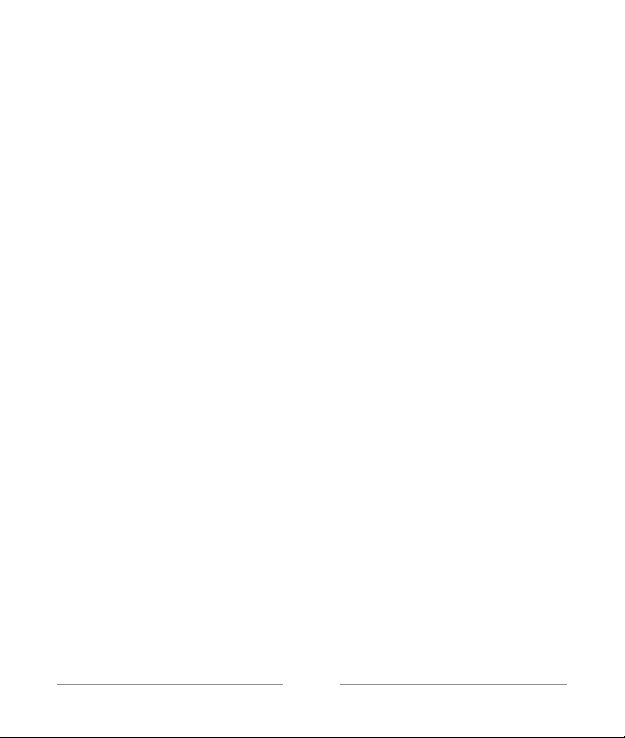
• Выберите Done (завершить) для сохранения и
использования пользовательского занятия.
6. Выберите Yes (да) для добавления занятия в список
избранного.
Занятия в закрытых помещениях
Устройство Forerunner можно использовать для тренировок
в закрытых помещениях, например, на беговой дорожке или
велотренажере. При тренировках в закрытых помещениях
GPS-приемник выключается.
Во время бега или ходьбы в этом режиме данные
скорости, расстояния и частоты шагов рассчитываются с
помощью встроенного акселерометра. Этот акселерометр
выполняет автоматическую калибровку. Точность показаний
скорости, расстояния и частоты шагов улучшится после
нескольких пробежек или прогулок на улице с включенным
GPS-приемником.
СОВЕТ: Если во время занятия на беговой дорожке поль-
зователь держится руками за поручни, точность показаний
снижается. Можно использовать дополнительный шагомер
для записи показаний темпа, расстояния и частоты шагов.
Во время велотренировки с выключенным GPS-приемником
данные скорости и расстояния будут недоступны, если не
используется дополнительный датчик, который передает
данные скорости и расстояния на устройство (например,
датчик скорости или частоты вращения педалей).
Запись силовой тренировки
Во время силовой тренировки можно записывать подходы.
Подходом называется повторное выполнение одного и того
же движения.
1. Находясь на экране часов, выберите START > Strength
(силовая тренировка).
При записи силовой тренировки в первый раз необходимо
указать, на какой руке вы носите часы.
2. Нажмите кнопку START для запуска таймера подхода.
3. Начинайте выполнять первый подход.
Устройство подсчитывает количество повторов. Счетчик
повторов появляется после выполнения как минимум
четырех повторов.
СОВЕТ: Устройство может считать количество повторов
только для одного типа движения в рамках каждого подхода. При смене движений необходимо завершить текущий
подход и начать новый.
4. Нажмите кнопку BACK для завершения подхода.
На экране часов будет показано общее количество
повторов для текущего подхода. Через несколько секунд
появится таймер отдыха.
5. При необходимости нажмите кнопку DOWN и измените
количество повторов.
СОВЕТ: Также вы можете добавить вес, используемый в
данном подходе.
6. После завершения отдыха нажмите кнопку BACK для
начала следующего подхода.
7. Повторяйте описанные выше действия для каждого
подхода тренировки, пока занятие не будет завершено.
8. После завершения последнего подхода нажмите кнопку
START для остановки таймера подхода.
9. Выберите Save (сохранить).
Рекомендации по записи силовых тренировок
• Не смотрите на экран часов во время выполнения
повторов упражнения.
Работайте с устройством в начале и конце каждого
подхода, а также во время отдыха.
• Во время тренировки фокусируйтесь на вашей
физической форме.
• Вы можете выполнять упражнения с дополнительным весом или без веса.
• При выполнении повторов упражнения следите,
чтобы движения были стабильными и с большой
амплитудой.
Подсчет упражнения выполняется, когда рука с часами
возвращается в начальное положение.
ПРИМЕЧАНИЕ: Упражнения для ног не могут
подсчитываться.
• Включите функцию автоматического обнаружения
подходов для начала и остановки записи подходов.
• Сохраните силовую тренировку и передайте ее в
вашу учетную запись Garmin Connect.
В учетной записи Garmin Connect можно воспользоваться инструментами для просмотра и изменения
информации о занятии.
Калибровка расстояния для занятий на беговой
дорожке
Для повышения точности данных расстояния во время
занятий на беговой дорожке можно выполнить калибровку
после того, как вы пробежите не менее 1,5 км (1 мили). При
использовании различных беговых дорожек можно вручную
выполнять калибровку расстояния на каждой беговой
дорожке или после каждой пробежки.
1. Начинайте занятие на беговой дорожке и пробегите не
менее 1,5 км (1 миля).
2. После завершения пробежки нажмите кнопку STOP.
3. Выполните одно из следующих действий:
• Для выполнения калибровки расстояния на
беговой дорожке в первый раз выберите опцию Save
(сохранить).
• Устройство предложит вам выполнить калибровку
беговой дорожки.
• Для ручной калибровки расстояния на беговой
дорожке после первой калибровки выберите Calibrate
& Save (калибровать и сохранить) > Yes (да).
4. Считайте показания расстояния на дисплее беговой
дорожки и введите это значение в устройство.
FORERUNNER® 245 / РУКОВОДСТВО ПОЛЬЗОВАТЕЛЯ 11 10 FORERUNNER® 245 / РУКОВОДСТВО ПОЛЬЗОВАТЕЛЯ
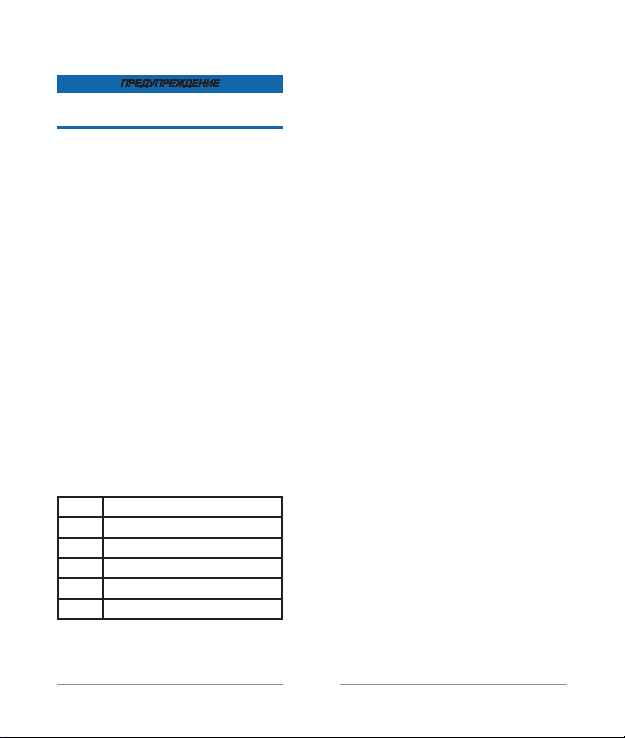
Плавание
ПРЕДУПРЕЖДЕНИЕ
Устройство предназначено для плавания на поверхности.
Подводные погружения с часами могут привести к поломке
прибора и аннулированию гарантии.
Плавание в бассейне
Можно использовать профиль занятия «Плавание в бассейне» для записи показателей плавания, включая расстояние,
темп, счетчик гребков и тип гребков.
1. Выберите START > Pool Swim (плавание в бассейне).
При выборе профиля занятия «Плавание в бассейне» в
первый раз необходимо выбрать размер бассейна или
ввести свое значение.
2. Нажмите кнопку START для запуска таймера.
3. Нажимайте кнопку BACK в начале и конце каждого
периода отдыха.
4. После завершения занятия выберите START > Save
(сохранить).
Терминология режима плавания
Длина (length): Однократное проплывание бассейна.
Интервал (interval): Одна или несколько длин бассейна, ко-
торые проплыл пользователь. Новый интервал начинается
после периода отдыха.
Гребок (stroke): Засчитывается каждый раз, когда рука с
устройством завершает полный цикл.
Баллы swolf: Представляют собой сумму времени, которое
вы затрачиваете на преодоление одной длины бассейна,
и количество гребков, которое вы выполнили на этой же
дистанции. Например, 30 секунд плюс 15 гребков дают
45 баллов swolf. Как и в гольфе, чем баллы swolf ниже,
тем лучше.
Типы гребков
Идентификация типов гребков возможна только в режиме
плавания в бассейне. Тип гребков определяется в конце
дорожки бассейна. Вы можете просмотреть типы гребков
в архиве интервалов. Также можно выбрать тип гребков в
качестве настраиваемого поля данных.
Free Свободный стиль
Back Плавание на спине
Breast Брасс
Fly Баттерфляй
Mixed Более одного типа гребков на интервале
Drill Используется для записи упражнений
Советы по занятиям плаванием
• Перед началом занятия «Плавание в бассейне»
следуйте экранным инструкциям по выбору размера
бассейна или введите свое значение.
Когда вы в следующий раз запустите занятие «Плавание в бассейне», устройство будет использовать этот
размер бассейна. Для изменения размера бассейна
удерживайте кнопку UP, выберите настройки занятия и
затем выберите “Pool Size” (размер бассейна).
• Нажмите кнопку BACK для записи периода отдыха
во время плавания в бассейне.
•
Устройство автоматически записывает интервалы и
длины во время плавания в бассейне.
Периоды отдыха во время плавания в бассейне
По умолчанию на экране отдыха показано два таймера
отдыха. Кроме того, отображается время и расстояние для
последнего завершенного интервала.
ПРИМЕЧАНИЕ: Во время отдыха данные плавания не
записываются.
1. Во время занятия плаванием нажмите кнопку BACK для
начала периода отдыха.
Изображение на экране изменится – белый текст на черном
фоне. Появится экран отдыха.
2. Во время отдыха нажмите кнопку UP или DOWN для
просмотра других экранов данных (необязательно).
3. Нажмите кнопку BACK и продолжайте плавание.
4. Повторяйте эту процедуру для дополнительных
интервалов отдыха.
Тренировка с журналом упражнений
Функция журнала упражнений доступна только для
плавания в бассейне. Вы можете использовать эту функцию
для ручной записи различных упражнений - работы ногами,
плавания с одной рукой и прочих типов плавания, не относящихся к одному из четырех основных стилей.
1. Во время занятия плаванием нажмите кнопку UP или
DOWN для просмотра экрана журнала упражнений.
2. Нажмите кнопку BACK для запуска таймера упражнений.
3. После завершения интервала упражнений нажмите
кнопку BACK.
Таймер упражнений остановится, но таймер занятия продолжит работать для записи всей сессии плавания.
4. Выберите расстояние для завершенного упражнения.
Шаг, с которым вы можете менять расстояние, зависит от
размера бассейна, выбранного для профиля занятия.
5. Выполните одно из следующих действий:
• Для начала следующего интервала упражнений
нажмите кнопку BACK.
• Для начала интервала плавания нажмите кнопку
UP или DOWN для возврата к экранам плавательной
тренировки.
Занятия на открытом воздухе
Устройство Forerunner поставляется с предзагруженными
приложениями для занятий на открытом воздухе (например,
бег или велоспорт). Во время занятий на открытом воздухе
GPS-приемник включен. Можно добавлять приложения,
используя занятия по умолчанию (например, ходьба или
гребля). Кроме того, можно добавлять на устройство
пользовательские спортивные приложения.
FORERUNNER® 245 / РУКОВОДСТВО ПОЛЬЗОВАТЕЛЯ 13 12 FORERUNNER® 245 / РУКОВОДСТВО ПОЛЬЗОВАТЕЛЯ
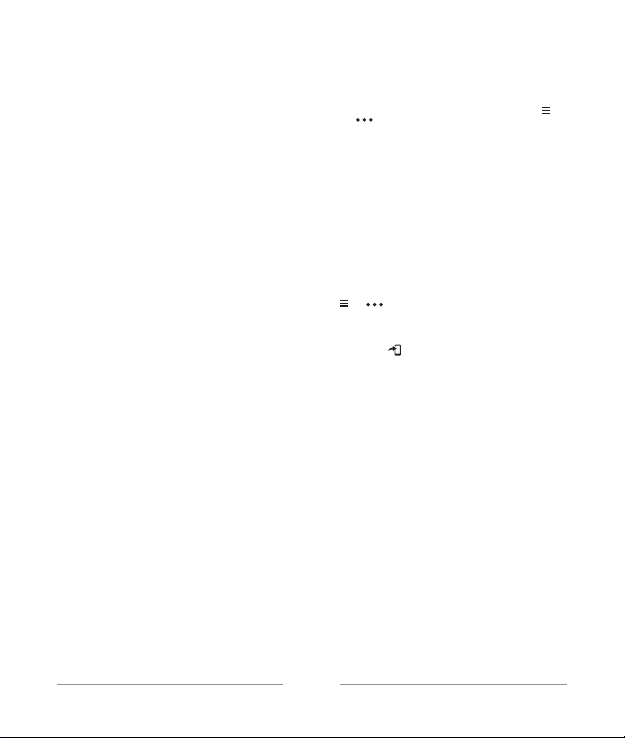
Прослушивание звуковых сообщений во
время занятия
В часах Forerunner 245 Music предусмотрены мотивационные сообщения с информацией о состоянии, которые
устройство может выдавать во время пробежки или другого
занятия. Эти сообщения выдаются через подключенные
наушники с помощью технологии Bluetooth (при наличии).
Также они могут выдаваться через смартфон, сопряженный
через приложение Garmin Connect. Во время передачи
сообщения часы или смартфон отключают звук основного
аудио.
ПРИМЕЧАНИЕ: Эта функция доступна не для всех занятий.
1. Находясь на экране часов, нажмите кнопку UP и удержи-
вайте в нажатом положении.
2. Выберите Settings > Audio Prompts (настройки >
звуковые сообщения).
3. Выполните одно из следующих действий:
• Для прослушивания звукового сообщения для
каждого круга выберите Lap Alert (предупреждение
о круге).
ПРИМЕЧАНИЕ: Звуковые сообщения Lap Alert (преду-
преждение о круге) включены по умолчанию.
• Для настройки сообщений с информацией о вашем
темпе и скорости выберите опцию Pace / Speed Alert
(предупреждение о темпе/ скорости).
• Для настройки сообщений с информацией о частоте
пульса выберите Heart Rate Alert (предупреждение о
частоте пульса).
• Для включения сообщений при запуске и остановке
таймера, включая функцию Auto Pause® (автоматическая пауза), выберите Timer Events (события таймера).
• Для прослушивания предупреждений о занятии
выберите Activity Alerts (предупреждения о занятии).
• Для изменения языка или диалекта сообщений
выберите Dialect (диалект).
Тренировки
Можно создавать пользовательские тренировки, включающие целевые параметры для каждого этапа тренировки с
различными значениями расстояния, времени и количества
калорий. Вы можете создавать тренировки с помощью
приложения Garmin Connect или выбирать уже готовые
планы тренировок из Garmin Connect, а затем передавать
тренировки на устройство.
Приложение Garmin Connect позволяет задавать графики
тренировок. Вы можете планировать тренировки заранее и
хранить их на устройстве.
Выполнение тренировки, загруженной из интернета
Для возможности загрузки тренировки из Garmin Connect вы
должны создать учетную запись Garmin Connect.
1. Подключите устройство к компьютеру.
2. Зайдите на сайт www.garminconnect.com.
3. Создайте и сохраните новую тренировку.
4. Выберите Send to Device (передать на устройство) и
следуйте экранным инструкциям.
5. Отсоедините устройство.
Тренировка
Создание пользовательской тренировки в Garmin
Connect
Для возможности создания тренировки в приложении
Garmin Connect вы должны создать учетную запись Garmin
Connect.
1. Находясь в приложении Garmin Connect, выберите
или .
2. Выберите Training > Workouts > Create a Workout
(тренировка > тренировки > создать тренировку).
3. Выберите занятие.
4. Создайте пользовательскую тренировку.
5. Выберите Save (сохранить).
6. Введите название для тренировки и выберите Save
(сохранить).
Новая тренировка появится в списке тренировок.
ПРИМЕЧАНИЕ: Можно передать эту тренировку на
устройство
Передача пользовательской тренировки на устройство
Можно передать пользовательскую тренировку, созданную
вами с помощью приложения Garmin Connect, на
устройство.
1. Находясь в приложении Garmin Connect, выберите
или .
2. Выберите Training > Workouts (тренировка >
тренировки).
3. Выберите тренировку из списка.
4. Выберите .
5. Выберите совместимое устройство.
6. Следуйте экранным инструкциям.
Начало тренировки
Перед началом тренировки вы должны загрузить ее из
учетной записи Garmin Connect.
1. Находясь на экране часов, нажмите START.
2. Выберите занятие.
3. Нажмите кнопку UP и удерживайте ее в нажатом
положении.
4. Выберите Training (тренировка) > My Workouts (мои
тренировки).
5. Выберите тренировку.
ПРИМЕЧАНИЕ: В списке будут показаны только трениров-
ки, совместимые с выбранным занятием.
6. Выберите Do Workout (выполнить тренировку).
7. Нажмите кнопку START для запуска таймера.
После начала тренировки устройство будет отображать
каждый этап тренировки, замечания по этапу (при наличии),
целевое значение (при наличии) и текущие данные
тренировки.
Календарь тренировок
Календарь тренировок на вашем устройстве является
расширением календаря (или графика) тренировок,
настроенного в приложении Garmin Connect. После того,
как вы добавите несколько тренировок в календарь Garmin
Connect, вы можете передать их на устройство. Все
запланированные тренировки, переданные на устройство,
будут показаны в списке календаря тренировок по дате.
FORERUNNER® 245 / РУКОВОДСТВО ПОЛЬЗОВАТЕЛЯ 15 14 FORERUNNER® 245 / РУКОВОДСТВО ПОЛЬЗОВАТЕЛЯ
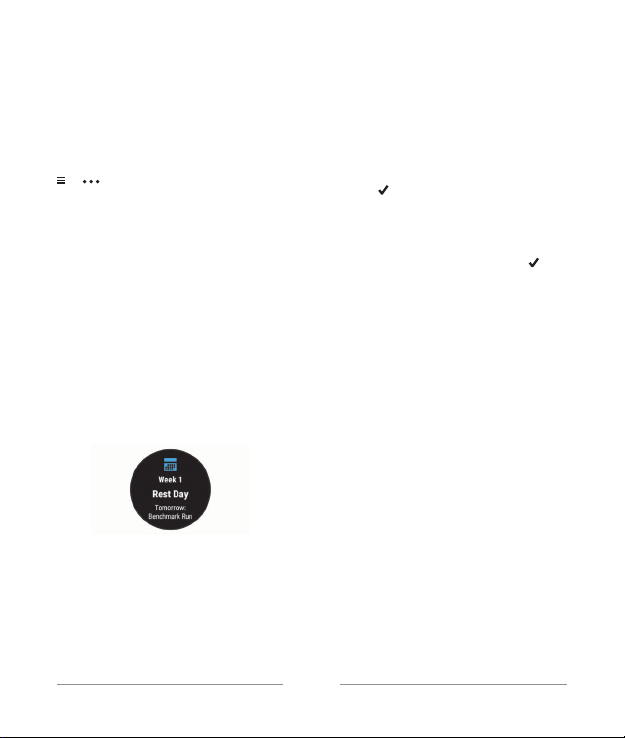
При выборе даты в календаре тренировок вы можете
просмотреть данные тренировки или выполнить тренировку.
Запланированная тренировка останется в устройстве
независимо от того, выполнили ли вы ее или пропустили.
При передаче запланированных тренировок из Garmin
Connect они будут записаны на место существующего
календаря тренировок.
Использование планов тренировок Garmin Connect
Для возможности загрузки и использования плана тренировки из Garmin Connect необходимо создать учетную запись
Garmin Connect, а также установить сопряжение устройства
Forerunner с совместимым смартфоном.
1. Находясь в приложении Garmin Connect, выберите
или .
2. Выберите Training > Training Plans (тренировка > планы
тренировки).
3. Выберите и занесите в график тренировочный план.
4. Следуйте экранным инструкциям.
5. Просмотрите тренировочный план в календаре.
Адаптивные планы тренировок
В учетной записи Garmin Connect имеется адаптивный план
тренировки и функция Garmin® Coach, которая поможет
в достижении спортивных целей. Например, ответив на
несколько вопросов, вы сможете найти план, который поможет вам пробежать дистанцию 5 км. Этот план меняется
в зависимости от вашего текущего уровня физической
формы, предпочтений по выбору тренера и графика занятий, а также даты забега. После начала занятий по плану
в последовательность виджетов на устройстве Forerunner
будет добавлен виджет Garmin Coach.
Начало сегодняшней тренировки
После передачи на устройство тренировочного плана
Garmin Coach в последовательности виджетов появится
виджет Garmin Coach.
1. Находясь на экране часов, с помощью кнопки UP или
DOWN вызовите виджет Garmin Coach.
Если тренировка для данного занятия запланирована
на сегодня, то на экране устройства появится название
тренировки, и вам предложат ее начать.
2. Нажмите кнопку START.
3. Выберите View (просмотр) для просмотра этапов трени-
ровки (необязательно).
4. Выберите Do Workout (выполнить тренировку).
5. Следуйте экранным инструкциям
Интервальные тренировки
Можно создавать интервальные тренировки на основе
расстояния или времени. Устройство будет хранить вашу
интервальную тренировку до тех пор, пока вы не создадите
другую интервальную тренировку. Вы можете использовать
открытые интервалы для треков или, если вам известна
дистанция, которую вы планируете пробежать.
Создание интервальной тренировки
1. Находясь на экране часов, нажмите START.
2. Выберите занятие.
3. Нажмите кнопку UP и удерживайте ее в нажатом
положении.
4. Выберите Training > Intervals > Edit > Interval > Type
(тренировка > интервалы > правка > интервал > тип).
5. Выберите Distance (расстояние), Time (время) или Open
(открытый).
СОВЕТ: Вы можете создать интервал «с открытым концом»,
выбрав настройку “Open” (открытый).
6. Выберите Duration (длительность), введите значение
расстояния или времени для интервала тренировки и
выберите .
7. Нажмите BACK.
8. Выберите Rest (отдых) > Type (тип).
9. Выберите Distance (расстояние), Time (время) или Open
(открытый).
10. При необходимости введите значение расстояния или
времени для интервала отдыха и затем выберите .
11. Нажмите BACK.
12. Выполните одно или несколько из следующих действий:
• Для настройки количества повторов выберите
Repeat (повтор).
• Для добавления к тренировке интервала разогрева
с открытым концом выберите Warm Up > On (разогрев
> вкл.)
• Для добавления к тренировке интервала заминки
с открытым концом выберите Cool Down > On
(заминка > вкл.)
•
Начало интервальной тренировки
1. Находясь на экране часов, нажмите START.
2. Выберите занятие.
3. Нажмите кнопку UP и удерживайте ее в нажатом
положении.
4. Выберите Training > Intervals > Do Workout (тренировка
> интервалы > выполнить тренировку).
5. Нажмите START для запуска таймера.
6. Если ваша интервальная тренировка включает в себя
разогрев, нажмите кнопку BACK для начала первого
интервала.
7. Следуйте экранным инструкциям.
Когда вы завершите все интервалы, на экране появится
соответствующее сообщение.
Остановка интервальной тренировки
В любой момент времени нажмите кнопку BACK для
завершения интервала или периода отдыха и перехода к
следующему интервалу или периоду отдыха.
Когда все интервалы и периоды отдыха будут завершены,
нажмите кнопку BACK для завершения интервальной
тренировки и перехода к таймеру, который может быть
использован для выполнения заминки после тренировки.
В любой момент нажмите кнопку STOP для остановки
таймера. Вы можете затем снова включить таймер или
завершить интервальную тренировку.
FORERUNNER® 245 / РУКОВОДСТВО ПОЛЬЗОВАТЕЛЯ 17 16 FORERUNNER® 245 / РУКОВОДСТВО ПОЛЬЗОВАТЕЛЯ
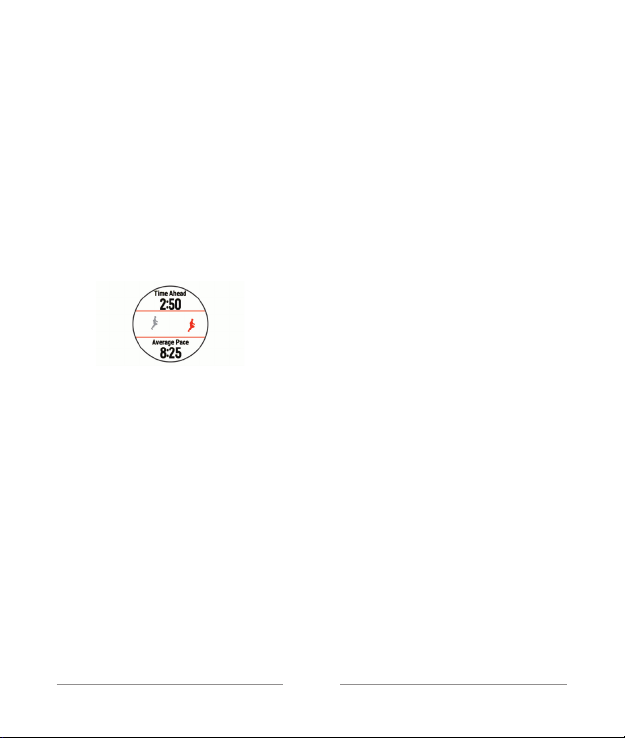
Использование функции «Виртуальный
партнер»
Функция Virtual Partner® (виртуальный партнер) представляет собой инструмент для тренировок, который поможет
вам достичь поставленных целей. Можно задать темп для
виртуального партнера и соревноваться с ним.
ПРИМЕЧАНИЕ: Эта функция доступна не для всех занятий.
1. Находясь на экране часов, нажмите START.
2. Выберите занятие.
3. Нажмите кнопку UP и удерживайте ее в нажатом
положении.
4. Выберите настройки занятия.
5. Выберите Data Screens > Add New > Virtual Partner
(экраны данных > добавить новый > виртуальный партнер).
6. Введите значение темпа или скорости.
7. Начинайте занятие.
8. Во время тренировки используйте кнопку UP или DOWN
для вызова экрана «Виртуального партнера», где вы можете
узнать, кто лидирует.
Настройка целевого значения для тренировки
Функция целевого значения для тренировки может использоваться вместе с функцией «Виртуального партнера». Вы
можете задать целевое значение, к которому будете стремиться в процессе тренировки, – расстояние, расстояние
и время, расстояние и темп или расстояние и скорость. Во
время тренировки прибор будет сообщать вам, насколько
близко вы находитесь от заданной цели.
1. Находясь на экране часов, нажмите START.
2. Выберите занятие.
3. Нажмите кнопку UP и удерживайте ее в нажатом
положении.
4. Выберите Training > Set a Target (тренировка > задать
цель).
5. Выполните одно из следующих действий:
• Выберите Distance Only (только расстояние) для
выбора одного из предложенных значений расстояния
или введите свое значение.
• Выберите Distance and Time (расстояние и время)
для выбора целевого значения времени и расстояния.
• Выберите Distance and Pace (расстояние и темп)
или Distance and Speed (расстояние и скорость)
для выбора целевых значений расстояния и темпа
или скорости.
Появится экран цели тренировки с расчетным значением времени финиша, которое определяется на основе
вашего текущего уровня и оставшегося времени.
6. Нажмите START для запуска таймера.
Отмена целевых значений тренировки
Во время занятия нажмите кнопку UP и удерживайте ее в
нажатом положении.
Выберите Cancel Target (отменить цель) > Yes (да).
Соревнование с предыдущим занятием
Вы можете соревноваться с ранее записанным или
загруженным занятием. Данная функция работает вместе с
функцией «Виртуальный партнер», и во время тренировки
прибор будет сообщать вам, насколько близко вы находитесь от заданной цели.
ПРИМЕЧАНИЕ: Эта функция доступна не для всех занятий.
1. Находясь на экране часов, нажмите START.
2. Выберите занятие.
3. Нажмите кнопку UP и удерживайте ее в нажатом
положении.
4. Выберите Training (тренировка) > Race an Activity (сорев-
нование с занятием).
5. Выполните одно из следующих действий:
• Выберите From History (из архива) для выбора
ранее записанного занятия из устройства.
• Выберите Downloaded (загруженное) для выбора
занятия, загруженного из учетной записи Garmin
Connect.
6. Выберите занятие.
Появится экран «Виртуального партнера» с вашим расчетным временем финиша.
7. Нажмите START для запуска таймера.
8. После завершения занятия выберите START > Save
(сохранить).
Личные рекорды
После завершения занятия устройство показывает новые
личные рекорды, которые вы могли установить во время
этой тренировки. Личные рекорды включают в себя минимальное время для нескольких стандартных дистанций, а
также самый длинный забег, заезд или заплыв.
Просмотр личных рекордов
1. Нажмите кнопку UP и удерживайте ее в нажатом
положении.
2. Выберите History (архив) > Records (рекорды).
3. Выберите вид спорта.
4. Выберите рекорд.
5. Выберите View Record (просмотреть рекорд).
Восстановление личных рекордов
Вы можете вернуть для каждого личного рекорда предыдущее записанное значение.
1. Находясь на экране часов, нажмите кнопку UP и удержи-
вайте ее в нажатом положении.
2. Выберите History (архив) > Records (рекорды).
3. Выберите вид спорта.
4. Выберите рекорд для восстановления.
5. Выберите Previous > Yes (предыдущий > да).
FORERUNNER® 245 / РУКОВОДСТВО ПОЛЬЗОВАТЕЛЯ 19 18 FORERUNNER® 245 / РУКОВОДСТВО ПОЛЬЗОВАТЕЛЯ
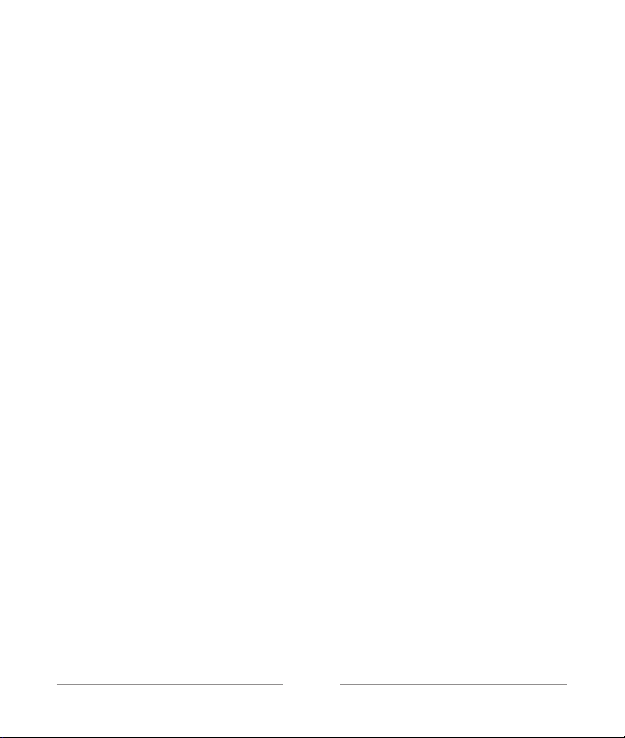
ПРИМЕЧАНИЕ: При выполнении этой операции никакие
сохраненные занятия не будут удалены.
Удаление личного рекорда
1. Находясь на экране часов, нажмите кнопку UP и удержи-
вайте ее в нажатом положении.
2. Выберите History (архив) > Records (рекорды).
3. Выберите вид спорта.
4. Выберите рекорд, который вы хотите удалить.
5. Выберите Clear Record > Yes (удалить рекорд > да).
ПРИМЕЧАНИЕ: При выполнении этой операции никакие
сохраненные занятия не будут удалены.
Удаление всех личных рекордов
1. Находясь на экране часов, нажмите кнопку UP и удержи-
вайте ее в нажатом положении.
2. Выберите History (архив) > Records (рекорды).
3. Выберите вид спорта.
4. Выберите Clear All Records (удалить все рекорды) >
Yes (да).
Будут удалены рекорды, относящиеся только к выбранному
виду спорта.
ПРИМЕЧАНИЕ: При выполнении этой операции сохранен-
ные занятия не будут удалены.
Использование метронома
При использовании функции метронома устройство выдает
ритмичные звуковые сигналы, благодаря которым во время
тренировки можно поддерживать более быстрый, медленный или более устойчивый ритм.
ПРИМЕЧАНИЕ: Функция метронома недоступна для всех
занятий.
1. Находясь на экране часов, нажмите кнопку START.
2. Выберите занятие.
3. Нажмите кнопку UP и удерживайте ее в нажатом
положении.
4. Выберите настройки для занятия.
5. Выберите Metronome > Status > On (метроном >
состояние > вкл.)
6. Выполните одно из следующих действий:
• Выберите Beats Per Minute (удары в минуту) и
введите значение частоты шагов, которое вы хотите
поддерживать.
• Выберите Alert Frequency (предупреждение по
частоте) для настройки частоты ударов.
• Выберите Sounds (звуки) для настройки звука
метронома.
7. При необходимости выберите Preview (предварительный
просмотр) для прослушивания метронома перед пробежкой.
8. Начинайте пробежку.
Метроном включится автоматически.
9. Во время пробежки нажмите кнопку UP или DOWN для
вызова экрана метронома.
10. При необходимости удерживайте кнопку UP в нажатом
положении для изменения настроек метронома.
Настройка профиля пользователя
Вы можете задать такие настройки, как пол, год рождения,
рост, вес и зоны частоты пульса. Устройство использует эту
информацию для расчета точных показателей тренировки.
1. Находясь на экране часов, нажмите кнопку UP и удержи-
вайте в нажатом положении.
2. Выберите Settings > User Prole (настройки > профиль
пользователя).
3. Выберите опцию.
Спортивные цели
Зная свои зоны частоты пульса, вы можете определять
и улучшать спортивную форму с помощью следующих
принципов:
• Частота пульса является хорошим измерителем
интенсивности тренировки.
• Тренировка в определенной зоне частоты пульса помогает улучшить работу сердечнососудистой системы и
общую физическую форму.
Если вы знаете свое значение максимальной частоты
пульса, то вы можете использовать таблицу для определения зоны частоты пульса, подходящей для ваших
спортивных целей.
Если же вам неизвестно свое значение максимальной
частоты пульса, воспользуйтесь одним из калькуляторов в
интернете. Некоторые спортивные залы и центры здоровья
проводят тестирование для определения максимальной частоты пульса. По умолчанию максимальная частота пульса
рассчитывается как 220 минус ваш возраст.
Информация о зонах частоты пульса
Многие спортсмены используют зоны частоты пульса для
измерения нагрузки своей сердечнососудистой системы
и улучшения спортивной формы. Зона частоты пульса
представляет собой диапазон, измеренный в ударах в
минуту. Пять общепринятых зон пронумерованы от 1 до 5.
Чем больше номер, тем выше интенсивность нагрузки. Как
правило, зоны частоты пульса рассчитываются на основе
процента от максимальной частоты пульса.
Настройка зон частоты пульса
По умолчанию устройство определяет ваши зоны частоты
пульса на основе информации профиля пользователя,
которую вы вводите во время начальной настройки. Вы
можете задать отдельные зоны частоты пульса для различных спортивных профилей, например, бега, велоспорта и
плавания. Для более точного подсчета калорий во время
занятий настройте максимальную частоту пульса. Кроме
того, можно настроить каждую зону частоты пульса и ввести
значение частоты пульса в состоянии покоя вручную.
Изменение зон частоты пульса выполняется на устройстве
или с помощью учетной записи Garmin Connect.
1. Находясь на экране часов, нажмите кнопку UP и удержи-
вайте в нажатом положении.
2. Выберите Settings > User Prole > Heart Rate (настройки
> профиль пользователя > частота пульса).
3. Выберите Max. HR (макс. ЧП) и введите вашу максималь-
ную частоту пульса.
Можно использовать функцию “Auto Detect” (авто определение) для автоматической записи максимальной частоты
пульса во время занятия.
4. Выберите Resting HR (ЧП покоя) и введите вашу частоту
пульса в состоянии покоя.
Можно использовать среднюю частоту пульса в состоянии
покоя на основе информации профиля пользователя. Также
FORERUNNER® 245 / РУКОВОДСТВО ПОЛЬЗОВАТЕЛЯ 21 20 FORERUNNER® 245 / РУКОВОДСТВО ПОЛЬЗОВАТЕЛЯ
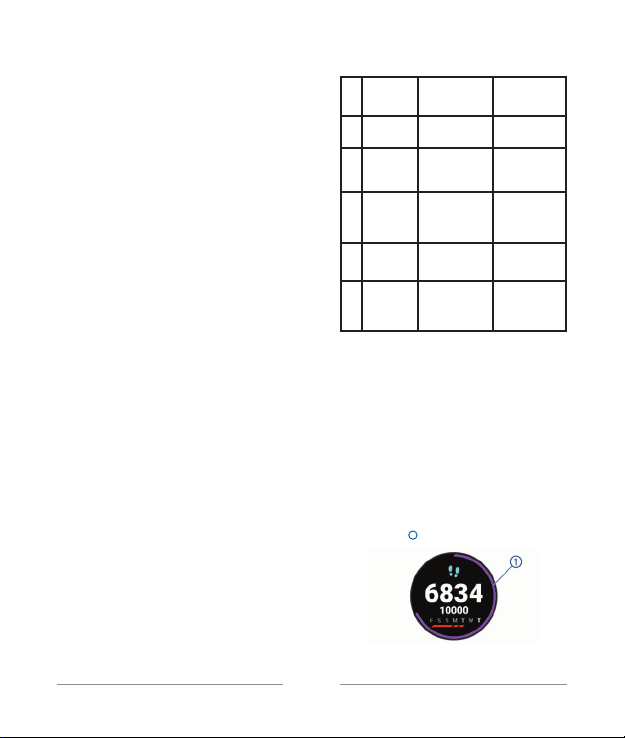
вы можете задать значение частоты пульса в состоянии
покоя вручную.
5. Выберите Zones > Based On (зоны > основано на).
6. Выберите одну из следующих опций:
• BPM (уд./мин.) для просмотра и редактирования зон
в ударах в минуту.
• %Max HR (% макс. ЧП) для просмотра и редактирования зон в процентах от максимальной частоты
пульса.
• %HRR для просмотра и редактирования зон в
процентах от резерва частоты пульса (максимальная
частота пульса минус частота пульса в состоянии
покоя).
7. Выберите зону и введите значение для каждой зоны
частоты пульса.
8. Выберите Add Sport Heart Rate (добавить частоту пульса
для спорта) для добавления разных зон для каждого вида
спорта (необязательно).
Автоматическая настройка зон частоты пульса
При использовании настроек по умолчанию устройство
определяет вашу максимальную частоту пульса и настраивает зоны частоты пульса в виде процента от максимальной
частоты пульса.
• Убедитесь, что настройки вашего профиля пользователя точны.
• Часто совершайте пробежки с пульсометром на
запястье или с нагрудным пульсометром.
• Попробуйте использовать несколько планов
тренировок с данными частоты пульса, которые вы
можете найти с помощью вашей учетной записи
Garmin Connect.
• Просматривайте ваши значения частоты пульса и
время пребывания в зонах с помощью учетной записи
Garmin Connect.
Расчет зон частоты пульса
% от
пульса
Ощущения Результат
темп; ритмичное
дыхание
более глубокое
дыхание; можно
разговаривать
разговаривать становится труднее
вполне комфортный;
затрудненное
дыхание
который невозможно
поддерживать
длительное время;
сильно затрудненное дыхание
Аэробная нагрузка
начального уровня;
снижение стресса
Базовая тренировка
сердечнососудистой системы;
хороший восстановительный темп
Повышенная
аэробная нагрузка;
оптимальная
тренировка сердечнососудистой
системы
Улучшенная анаэробная нагрузка;
улучшение скоростных показателей
Анаэробная и
мышечная нагрузка;
повышенная
мощность
максимальной
частоты
1 50 – 60% Расслабленный
2 60 – 70% Комфортный темп;
3 70 – 80 % Умеренный темп;
4 80 – 90 % Быстрый темп, не
5 90 – 100 % Спринтерский темп,
Слежение за активностью
Функция слежения за активностью записывает количество
шагов за день, пройденное расстояние, минуты интенсивной нагрузки, этажи подъема, сожженные калории и
параметры сна для каждого записанного дня. Сожженные
калории включают базовый метаболизм плюс калории,
израсходованные во время занятий.
Количество шагов за текущий день отображается с
помощью виджета шагов. Счетчик шагов периодически
обновляется.
Дополнительную информацию о слежении за активностью
и точности показателей спортивной формы можно найти на
сайте garmin.com/ataccuracy.
Автоматически задаваемые цели
Устройство автоматически рассчитывает целевое значение
количества шагов на каждый день на основе вашего предыдущего уровня активности. Когда вы движетесь в течение
дня, прибор отображает ваше продвижение к целевому
количеству шагов 1.
Если вы не хотите использовать функцию автоматического
расчета целевого количества шагов на день, то вы можете
задать свою цель с помощью учетной записи Garmin
Connect.
FORERUNNER® 245 / РУКОВОДСТВО ПОЛЬЗОВАТЕЛЯ 23 22 FORERUNNER® 245 / РУКОВОДСТВО ПОЛЬЗОВАТЕЛЯ
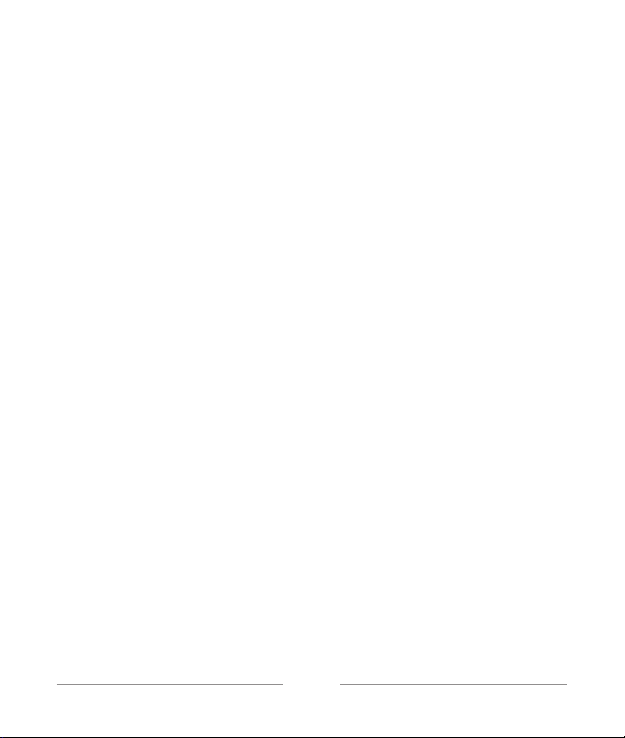
Использование индикатора движения
Нахождение в сидячем положении в течение продолжительного времени может запустить в организме нежелательные
изменения метаболического состояния. Индикатор
движения напомнит вам о том, что пришло время немного
подвигаться. После часа без активности на экране появится
сообщение Move! (двигайся!) и красная полоска. Каждые
15 минут без активности к полоске будет добавляться еще
один сегмент. Если звуковые сигналы включены, то устройство также выдаст звуковой или вибросигнал.
После короткой прогулки (хотя бы пара минут) индикатор движения исчезнет.
Включение индикатора движения
1. Находясь на экране часов, нажмите кнопку UP и удержи-
вайте в нажатом положении.
2. Выберите Settings > Activity Tracking > Move Alert >
On (настройки > слежение за активностью > индикатор
движения > вкл.)
Наблюдение за сном
Когда вы спите, устройство автоматически определяет
состояние сна и наблюдает за вашими движениями во
время стандартного времени сна. Вы можете задать ваши
стандартные часы сна в настройках пользователя учетной
записи Garmin Connect. Статистика сна включает общее
количество часов сна, уровни сна и движения во сне. Для
просмотра статистики сна используйте вашу учетную запись
Garmin Connect.
ПРИМЕЧАНИЕ: Дневной сон не добавляется к статистике
сна. Вы можете использовать режим «Не беспокоить» для
отключения оповещений и предупреждений, за исключением будильников.
Использование автоматического наблюдения за сном
1. Не снимайте устройство с руки во время сна.
2. Загружайте данные сна на сайт Garmin Connect.
Вы можете просматривать ваши параметра сна с помощью
учетной записи Garmin Connect.
Использование режима «Не беспокоить»
С помощью режима «Не беспокоить» вы можете отключить
подсветку, звуковые и вибросигналы при получении предупреждений и оповещений. Этот режим может пригодиться
во время сна или просмотра фильма.
ПРИМЕЧАНИЕ: Вы можете задать ваш стандартный период
сна с помощью настроек учетной записи Garmin Connect.
Включите опцию “Sleep Time” (время сна) в системных
настройках, чтобы устройство на это время автоматически
переключалось в режим «Не беспокоить».
1. Нажмите кнопку LIGHT и удерживайте ее в нажатом
положении.
2. Выберите Do Not Disturb (не беспокоить).
Минуты интенсивной нагрузки
Такие организации, как Центр контроля и профилактики
заболевания США, Американская ассоциация кардиологов
и Всемирная организация здравоохранения, рекомендуют
для улучшения здоровья отводить не менее 150 минут
в неделю на занятия с умеренным уровнем активности
(например, быстрая ходьба) или 75 минут в неделю на
интенсивные занятия (например, бег).
Устройство отслеживает интенсивность ваших занятий
и подсчитывает время, проведенное за занятиями с
умеренным и высоким уровнем нагрузки (требуются данные
частоты пульса). Для продвижения к желаемому результату
достаточно не менее 10 минут проводить за занятиями с
умеренным или высоким уровнем нагрузки. Прибор сумми-
рует количество минут умеренной нагрузки с количеством
минут высокой нагрузки (при этом минуты высокой нагрузки
удваиваются).
Получение минут интенсивной нагрузки
Устройство Forerunner подсчитывает количество минут
интенсивности, сравнивая значение частоты пульса во время занятия с вашей средней частотой пульса в состоянии
покоя. Если пульсометр отключен, прибор подсчитывает
количество минут интенсивности при средней нагрузке,
анализируя количество шагов в минуту.
• Для более точного подсчета минут интенсивности
начните хронометрируемое занятие.
• Занимайтесь не менее 10 минут подряд с умеренным или высоким уровнем интенсивности.
• Для более точного определения частоты пульса в
состоянии покоя носите устройство днем и ночью.
События Garmin Move IQ
Функция Move IQ автоматически определяет активные
занятия, (например, ходьба, бег, велоспорт, плавание и
занятия на эллиптических тренажерах), которые длились
не менее 10 минут. Вы можете просматривать тип и продолжительность события в вашем графике Garmin Connect,
однако эти данные не будут показаны в списке занятий,
кратких обзорах или ленте новостей. Для получения более
подробных данных следует записать хронометрируемое
занятие на устройстве.
Настройки слежения за активностью
Находясь на экране часов, удерживайте в нажатом положении кнопку UP и выберите Settings > Activity Tracking
(настройки > слежение за активностью).
Status (состояние): Отключение функции слежения за
активностью.
Move Alert (индикатор движения): Отображение сообщения
и полоски индикатора на циферблате часов и на экране с
количеством шагов. Если звуковые сигналы включены, то
устройство также выдаст звуковой или вибросигнал.
Goal Alerts (предупреждения о целях): Позволяет включить
и отключить предупреждения о целях. Эти предупреждения
относятся к целевому количеству шагов для текущего
дня, количеству этажей подъема и количеству минут
интенсивной нагрузки.
Move IQ: Позволяет включить или отключить события
Move IQ.
Sleep Pulse Ox (пульсоксиметр во время сна): Позволяет
устройству записывать до 4 часов показаний пульсоксиметра, когда вы спите.
Отключение слежения за активностью
Когда функция слежения за активностью отключена, количество шагов, этажи подъема, минуты интенсивных занятий,
параметры сна и события Move IQ не записываются.
1. Находясь на экране часов, нажмите кнопку UP и удержи-
вайте ее в нажатом положении.
2. Выберите Settings > Activity Tracking > Status > Off
(настройки > слежение за активностью > состояние > выкл.)
TM
Интеллектуальные функции
Подключаемые функции Bluetooth
Устройство Forerunner позволяет использовать несколько
подключаемых функций Bluetooth для совместимого смартфона с помощью приложения Garmin Connect.
FORERUNNER® 245 / РУКОВОДСТВО ПОЛЬЗОВАТЕЛЯ 25 24 FORERUNNER® 245 / РУКОВОДСТВО ПОЛЬЗОВАТЕЛЯ
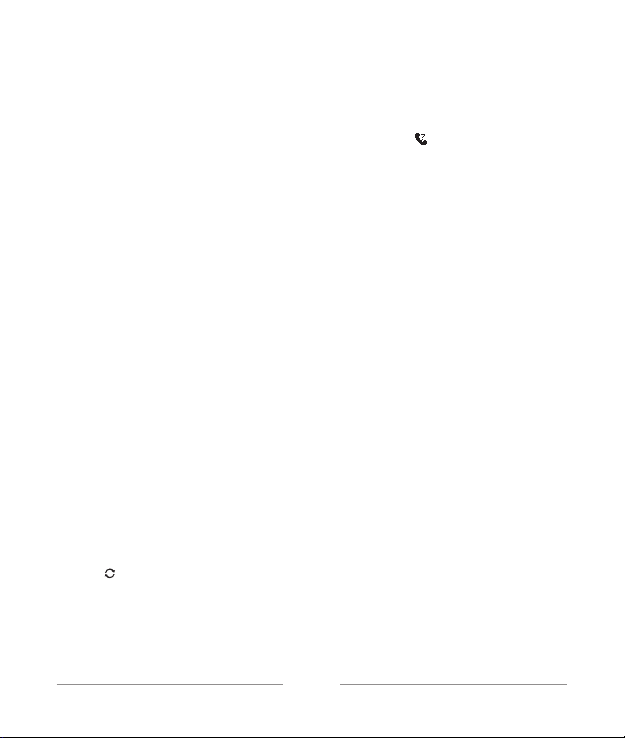
Загрузка занятий: Автоматическая передача занятия в
приложение Garmin Connect сразу же после завершения
записи занятия.
Звуковые сообщения: Позволяет приложению Garmin
Connect выдавать звуковые сообщения на смартфоне
(например, отметку мили или другие данные) во время
пробежки или другого занятия.
Датчики Bluetooth: Позволяет подключать совместимые
датчики Bluetooth, например, пульсометр.
Connect IQ: Позволяет дополнить ваше устройство
новыми циферблатами, виджетами, приложениями и
полями данных.
«Найди мой телефон»: Позволяет отыскать потерянный
смартфон, сопряженный с прибором Forerunner и находящийся в пределах действия связи.
«Найди мои часы»: Позволяет найти потерянный прибор
Forerunner, сопряженный со смартфоном и находящийся в
пределах действия связи.
LiveTrack (живое слежение): Эта функция позволяет
вашим друзьям и близким следить за вашими соревнованиями и тренировками в режиме реального времени. Вы
можете пригласить других людей через электронную почту
или социальные сети, позволяя им просматривать ваши
актуальные данные на странице слежения Garmin Connect.
Оповещения от телефона: Просмотр оповещений и сооб-
щений от смартфона на экране прибора Forerunner.
Взаимодействие с социальными сетями: Размещение
обновления на сайте ваших любимых социальных сетей
при передаче занятия в приложение Garmin Connect.
Обновления программного обеспечения: Позволяет вы-
полнять обновления программного обеспечения устройства.
Обновления прогнозов погоды: Передача актуальных
прогнозов погоды и предупреждений на устройство.
Загрузка тренировок и дистанций: Поиск тренировок и
дистанций в приложении Garmin Connect и беспроводная
передача на устройство.
Обновление программного обеспечения с использованием приложения Garmin Connect
Для возможности обновления программного обеспечения
устройства с использованием приложения Garmin Connect
вы должны создать учетную запись Garmin Connect и установить сопряжение часов с совместимым смартфоном.
Выполните синхронизацию устройства с приложением
Garmin Connect.
При наличии нового программного обеспечения приложение
Garmin Connect автоматически передаст обновление на
устройство.
Ручная синхронизация данных с Garmin Connect
1. Нажмите кнопку LIGHT и удерживайте ее в нажатом
положении для вызова меню управления.
2. Выберите .
Поиск потерявшегося мобильного устройства
С помощью данной функции вы можете отыскать потерявшееся мобильное устройство, сопряженное с Forerunner с
помощью беспроводной технологии Bluetooth и находящееся в пределах действия связи.
1. Нажмите кнопку LIGHT и удерживайте ее в нажатом поло-
жении для вызова меню управления.
2. Выберите значок .
Устройство Forerunner начнет поиск сопряженного смартфона. На экране устройства появятся полоски, соответствующие мощности сигнала Bluetooth, и ваш смартфон будет
выдавать звуковые сигналы. Мощность сигнала Bluetooth
будет расти по мере приближения к мобильному устройству.
3. Нажмите BACK для остановки поиска.
Виджеты
Устройство поставляется с предзагруженными виджетами,
обеспечивающими наглядную информацию. Для использования некоторых виджетов требуется подключение
Bluetooth к совместимому смартфону.
Некоторые виджеты не отображаются по умолчанию.
Вы можете добавить их в последовательность виджетов
вручную.
Body BatteryTM: Показан текущий уровень резерва энергии
“Body Battery” и график уровней “Body Battery” за последние
несколько часов.
Календарь: На экране прибора отображаются предстоящие
встречи, записанные в календаре смартфона.
Калории: Показывает информацию о калориях за текущий
день.
Garmin Coach: Показаны запланированные тренировки,
если в учетной записи Garmin Connect выбран тренировочный план Garmin Coach.
Статистика здоровья: Показаны динамические итоговые
данные вашего текущего состояния здоровья. Показатели
включают частоту пульса, уровень “Body Battery”, стресс
и прочее.
Частота пульса: Устройство отображает текущее значение
частоты пульса в ударах в минуту и график частоты пульса.
Архив: Показан архив занятий и график записанных
занятий.
Минуты интенсивных занятий: Устройство подсчитывает
время, которое вы провели в занятиях со средним или высоким уровнем интенсивности, а также показывает целевое
количество минут интенсивных занятий за неделю и ваше
продвижение к цели.
Последнее занятие: Показывает краткую сводку
последнего записанного занятия (пробежки, велосипедной
тренировки или заплыва).
Последний спорт: Показывает краткую сводку последнего
записанного спорта.
Управление прослушиванием музыки: Обеспечивает
управление для музыкального плеера на смартфоне или
на устройстве.
Мой день: Показывает динамические итоговые данные
вашей активности за текущий день. Информация включает
хронометрируемые занятия, минуты интенсивных занятий,
этажи подъема, количество шагов, сожженные калории
и прочее.
Оповещения: Устройство предупреждает вас о входящих
вызовах, текстовых сообщениях, обновлениях в социаль-
FORERUNNER® 245 / РУКОВОДСТВО ПОЛЬЗОВАТЕЛЯ 27 26 FORERUNNER® 245 / РУКОВОДСТВО ПОЛЬЗОВАТЕЛЯ
